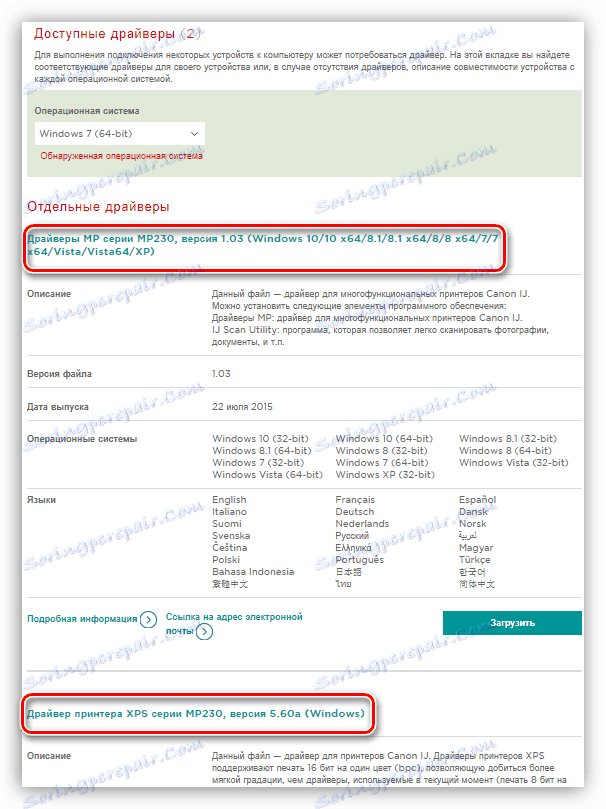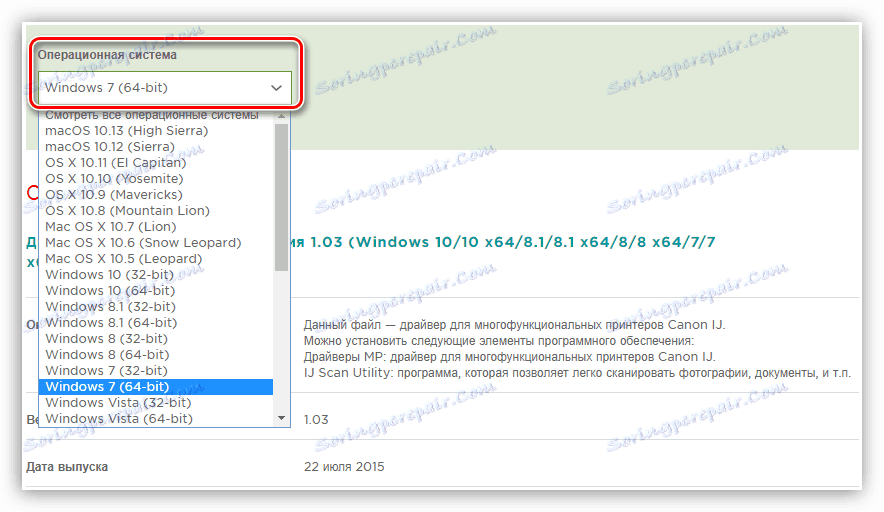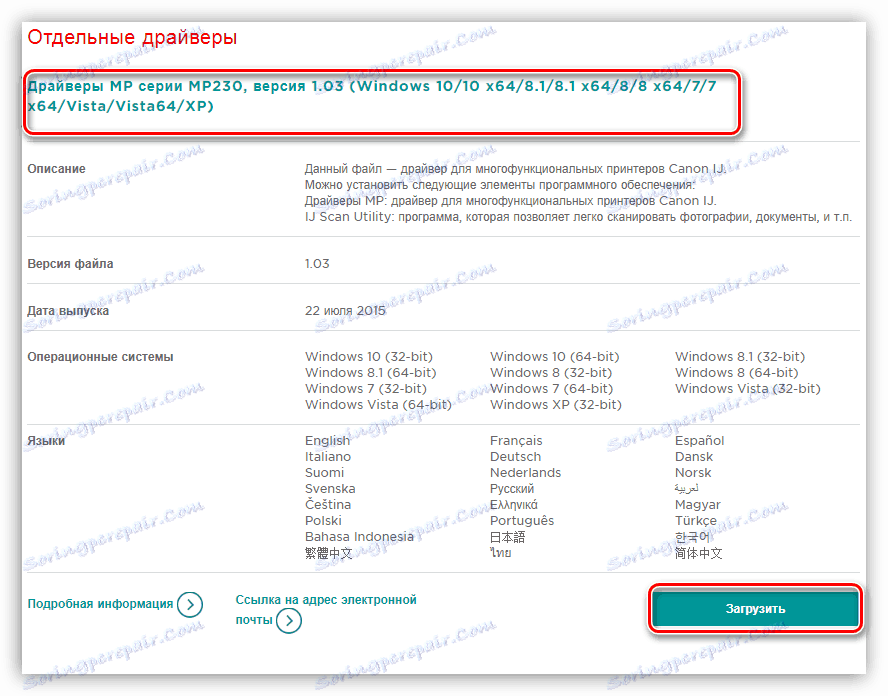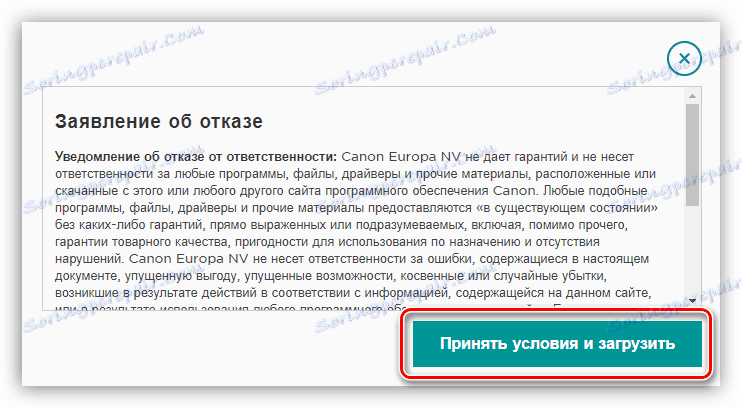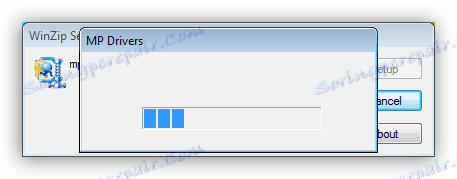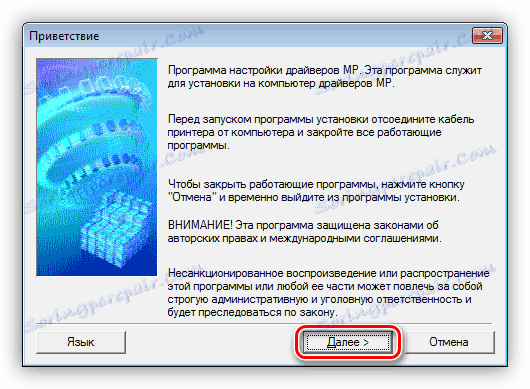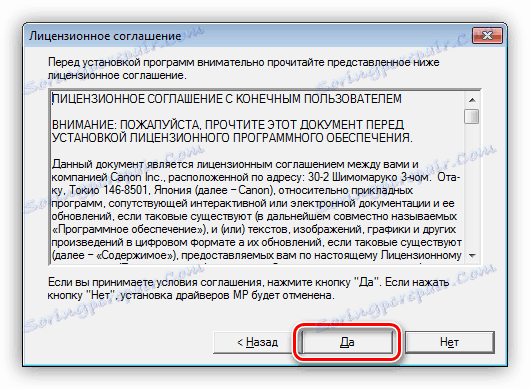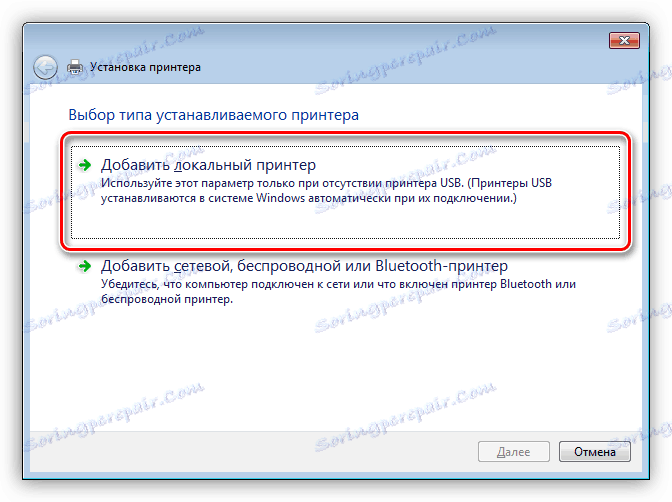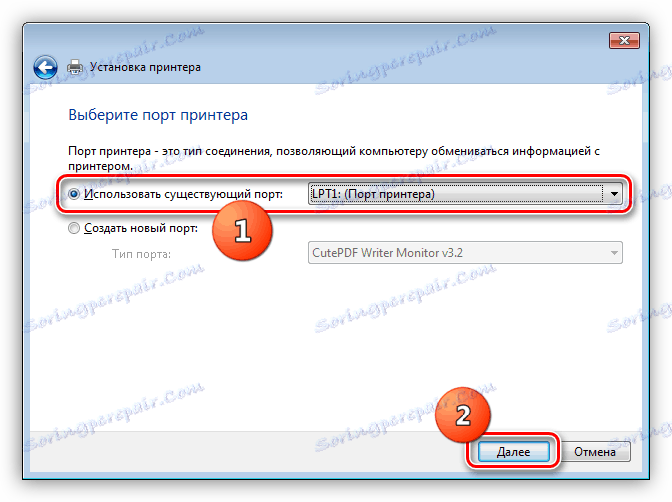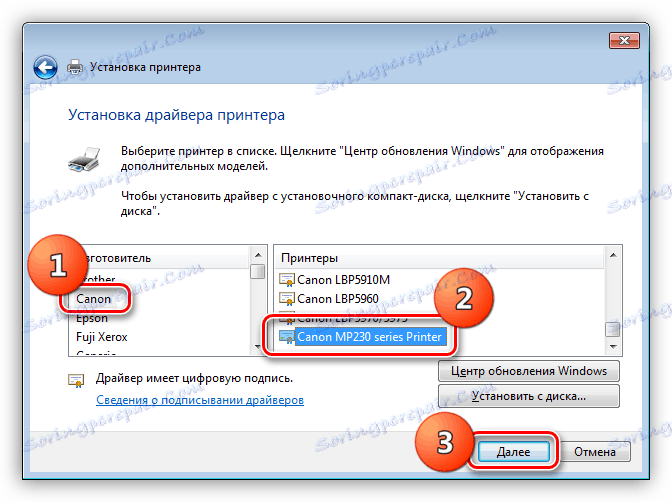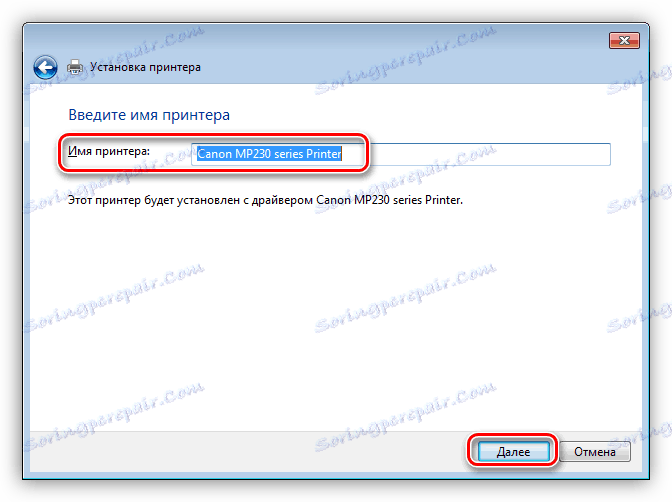قم بتنزيل وتثبيت برنامج التشغيل الخاص بالطابعة Canon MP 230
للتشغيل العادي لأي أجهزة متصلة بالنظام ، برامج خاصة - مطلوب برامج التشغيل. في بعض الحالات ، تكون الملفات الضرورية متوفرة بالفعل على الكمبيوتر الشخصي ، وفي بعض الأحيان يجب البحث عنها وتثبيتها بشكل مستقل. بعد ذلك ، نصف هذه العملية لطابعة Canon MP230.
محتوى
قم بتنزيل برنامج Canon Canon MP230 وتثبيته
توجد عدة طرق لتنزيل البرامج وتثبيتها لطراز الطابعة هذا. هذا إجراء يدوي تمامًا ، بما في ذلك زيارة الموقع الرسمي للشركة المصنعة ، بالإضافة إلى تثبيت شبه تلقائي باستخدام أدوات مساعدة - برامج أو أدوات مدمجة في النظام. هناك خيار آخر - البحث عن الملفات على الإنترنت عن طريق معرف الجهاز.
الطريقة 1: الموقع الرسمي للشركة المصنعة
على صفحات الويب الرسمية يمكننا العثور على جميع الخيارات المناسبة لنموذج السائقين لدينا. في هذه الحالة ، تتكون الاختلافات في الحزم من شاهدة النظام الذي سيتم تثبيته عليها ، وكذلك في الغرض من البرنامج.
- النقر على الرابط أعلاه ، سوف نرى قائمة من برامج التشغيل للطابعة. هناك اثنان منهم هنا. الأول هو الأساسي ، والذي بدونه لن يعمل الجهاز بشكل كامل. مع الثانية ، يتم تنفيذ الطباعة بعمق 16 بت ودعم تنسيق XPS (نفس ملف PDF ، ولكن من Microsoft).
![تحميل قائمة برنامج التشغيل للطابعة Canon MP230 على الموقع الرسمي للشركة المصنعة]()
- نحتاج أولاً إلى حزمة أساسية (برنامج تشغيل MP). في القائمة المنسدلة ، حدد إصدار وشهادة نظام التشغيل المثبت على الكمبيوتر ، إذا لم يكتشف المورد ذلك تلقائيًا.
![اختيار نظام التشغيل عند تنزيل برامج التشغيل للطابعة Canon MP230 من الموقع الرسمي للشركة المصنعة]()
- قم بالتمرير لأسفل الصفحة وانقر فوق الزر "تنزيل" . لا تخلط بين الحزم.
![تحميل برنامج تشغيل الطابعة Canon MP230 من الموقع الرسمي للشركة المصنعة]()
- اقرأ بعناية إخلاء المسؤولية من كانون في نافذة منبثقة. نحن نوافق على الشروط.
![إخلاء المسؤولية عند تنزيل برنامج تشغيل طابعة Canon MP230 من الموقع الرسمي]()
- تحتوي النافذة التالية على تعليمات قصيرة للعثور على الملف الذي تم تنزيله على الكمبيوتر للمتصفح الذي يتم استخدامه حاليًا. بعد دراسة المعلومات ، تحتاج فقط إلى إغلاقها ، وبعد ذلك يبدأ التنزيل.
![نافذة تحتوي على تعليمات لإيجاد ملف MP230 لبرنامج تشغيل طابعة Canon الذي تم تنزيله لمتصفح Google Chrome]()
- بعد تنزيل برنامج التثبيت ، يجب تشغيله. يجب القيام بذلك نيابة عن المسؤول لتجنب الأخطاء المحتملة.
![تشغيل مثبت برنامج التشغيل الخاص بطابعة Canon MP230 كمسؤول في Windows 7]()
- التالي هو عملية تفريغ الملفات.
![تفريغ ملفات برنامج التشغيل لطابعة Canon MP230 في Windows 7]()
- في نافذة الترحيب ، نتعرف على المعلومات المقدمة وننقر على "التالي" .
![تشغيل برنامج تشغيل تثبيت طابعة Canon MP230 في Windows 7]()
- نحن نتفق مع شروط اتفاقية الترخيص.
![قبول اتفاقية الترخيص لتثبيت برنامج التشغيل للطابعة MP230 من Canon]()
- بعد عملية تثبيت قصيرة ، ستحتاج إلى توصيل الطابعة بالكمبيوتر الشخصي (إذا لم تكن متصلة بالفعل) والانتظار حتى يكتشف النظام ذلك. يتم إغلاق النافذة فور حدوثها.
![إكمال تثبيت برنامج التشغيل الخاص بطابعة Canon MP230 في Windows 7]()
اكتمل تثبيت برنامج التشغيل الأساسي. إذا كنت ترغب في استخدام ميزات إضافية للطابعة ، فقم بتكرار الإجراء باستخدام الحزمة الثانية.
الطريقة 2: برامج الجهات الخارجية
من خلال برامج الجهات الخارجية ، فإننا نعني برمجيات خاصة تسمح لك بالبحث عن برامج التشغيل الضرورية وتثبيتها في وضع الاتصال أو وضع عدم الاتصال. واحدة من الأدوات الأكثر ملاءمة هي حل Driverpack .
انظر أيضا: أفضل برنامج لتثبيت برامج التشغيل
من السهل جدًا استخدام البرنامج: يكفي تنزيله وتشغيله على جهاز الكمبيوتر الخاص بك ، وبعد ذلك سيقوم النظام تلقائيًا بالبحث عن الملفات المطابقة للمعدات الموجودة والبحث عنها.
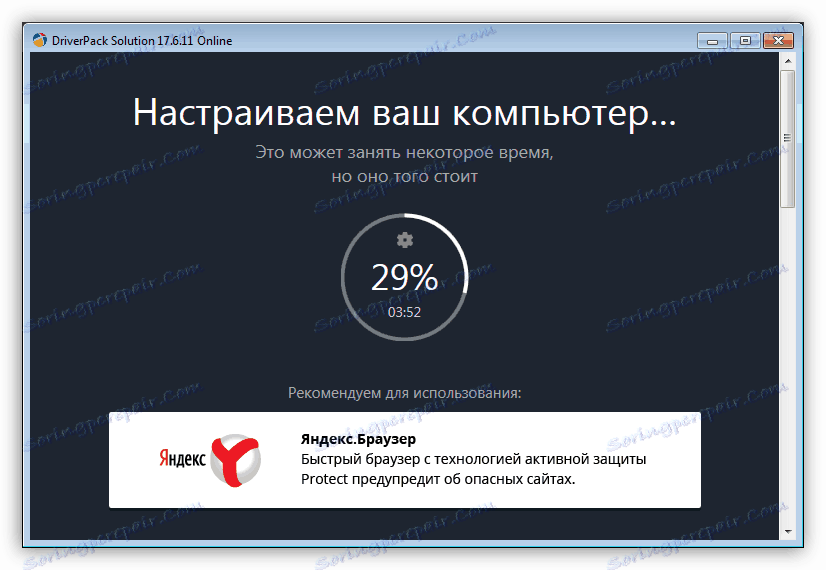
مزيد من التفاصيل: كيفية تحديث برامج التشغيل على جهاز الكمبيوتر الخاص بك باستخدام برنامج DriverPack Solution
الطريقة الثالثة: معرف الجهاز
يحتوي كل جهاز في النظام على معرّف فريد خاص به (ID) ، بعد أن تعلم أنه يمكنك البحث عن برامج التشغيل الضرورية على الموارد المتخصصة على الإنترنت. لن تعمل هذه الطريقة إلا إذا كانت الطابعة متصلة بالكمبيوتر بالفعل. بالنسبة لجهازنا ، المعرف هو:
USBVID_04A9&PID_175F&MI_00

مزيد من التفاصيل: كيفية العثور على برنامج تشغيل بواسطة معرف الجهاز
الطريقة الرابعة: أدوات النظام
يتضمن Windows حزم برنامج التشغيل القياسية لمعظم الأجهزة الطرفية. تجدر الإشارة إلى أن هذه الحزم تسمح لك فقط بتحديد الجهاز واستخدام قدراته الأساسية. من أجل استخدام كل الوظائف ، يجب عليك الرجوع إلى موقع الشركة المصنعة أو مساعدة البرامج (انظر أعلاه).
لذلك ، نحن نعرف أن هناك برامج تشغيل في النظام ، نحتاج فقط إلى العثور عليها وتثبيتها. يتم ذلك على النحو التالي:
- استدعاء القائمة "تشغيل" مع تركيبة المفاتيح Windows + R وتنفيذ الأمر للوصول إلى قسم الإعدادات المطلوبة.
control printers![انتقل إلى قسم إدارة الطابعات من سطر Run في Windows 7]()
- انقر فوق الزر الذي يبدأ عملية تثبيت البرنامج المحدد في لقطة الشاشة.
![انتقل إلى تثبيت الطابعة Canon MP230 في الأجهزة والطابعات في Windows 7]()
- قم بإضافة طابعة محلية عن طريق النقر فوق العنصر المناسب.
![اختيار تثبيت طابعة محلية Canon MP230 في Windows 7]()
- حدد المنفذ الذي تتصل به الطابعة (أو سيتم توصيله).
![تحديد منفذ الاتصال عند تثبيت طابعة Canon MP230 في Windows 7]()
- تنقسم النافذة التالية إلى جزأين. على اليسار ، نرى بائعين للأجهزة ، وعلى اليمين ، نماذج متاحة. نختار الشركة المصنعة ( كانون ) ونبحث عن نموذجنا في القائمة. انقر فوق "التالي" .
![تحديد الشركة المصنعة والطراز عند تثبيت طابعة Canon MP230 في Windows 7]()
- امنح الاسم للطابعة الخاصة بنا وانقر على "التالي" مرة أخرى.
![تعيين اسم إلى طابعة Canon MP230 المثبتة في Windows 7]()
- نقوم بتكوين الوصول العام ونمرر إلى المرحلة النهائية.
![قم بتكوين المشاركة الخاصة بطابعة Canon MP230 المثبتة في Windows 7]()
- هنا يمكنك طباعة صفحة اختبار أو إنهاء التثبيت باستخدام زر "إنهاء" .
![إكمال تثبيت طابعة MP230 من Canon في Windows 7]()
استنتاج
في هذه المقالة ، قدمنا جميع خيارات البحث والتركيب الممكنة لبرامج تشغيل طابعة Canon MP 230. لا يوجد شيء صعب في هذه العملية ، فالشيء الأساسي هو توخي الحذر عند اختيار الحزم وإصدارات نظام التشغيل ، وعند استخدام أدوات النظام ، لا تخلط بين طراز الجهاز.